
Con el plugin RedSys Gateway for WooCommerce Pro puedes usar pasarelas de pago de entidades bancarias españolas con WooCommerce en WordPress. Integración para WooCommerce del sistema de pago por tarjeta RedSys anteriormente conocido como Servired o Sermepa.
RedSys a día de hoy es el método más usado por la mayor parte de muchas entidades bancarias
Desde el 23 de noviembre de 2015 el plugin original dejó de ser válido, ya que el cifrado y protocolo con RedSys ha cambiado por completo. Ahora se emplea un hash de tipo SHA-256 y la comunicación es más robusta y segura tanto en la comunicación entre la tienda y el banco, así como en sentido contrario, cuando el banco responde a la tienda con el resultado del pago.
Existen plugins de Redsys Premium que te permiten instalarlo en WooCommerce y configurarlo para los cobros de tu tienda como RedSys & Bizum Gateway for WooCommerce Pro. Consulta precios de esta pasarela con el desarrollador de la misma.
¿Cómo puedes usar RedSys en tu tienda con WooCommerce?, sigue leyendo para saber los pasos y las opciones adicionales que tienes para configurar Redsys en WooCommerce.
Tabla de contenidos
¿Qué es Redsys?
Redsys es una pasarela de pago virtual (también llamada TPV virtual) que puede integrarse en WordPress y otros CMS muy conocidos.
Esta plataforma tiene una ventaja y es que casi todas las entidades bancarias en España trabajan con dicha plataforma, por lo que casi seguro con la entidad que trabajes usará dicha plataforma.
A diferencia de otras plataformas con Paypal o Stripe su integración no es tan sencilla.
¿Buscas otra pasarela de pagos para tu tienda? consulta este artículo sobre pasarelas de pago para WooCommerce
Configurar la pasarela de pago Redsys para WooCommerce
Además de los varios plugins “de pago” existentes de Redsys, existe un plugin de Redsys gratuito para WooCommerce llamado WooCommerce Redsys Gateway Light desarrollado por José Conti aunque tiene muchas menos funcionalidades que la versión de pago.
Haz clic en la imagen para acceder al plugin en WordPress.org
Indicar que WooCommerce Redsys Gateway Light es la versión light de la versión oficial de Redsys de WooCommerce.com
Para instalar el plugin de Redsys en WooCommerce tendrás que ir a la pestaña de Plugins > Añadir nuevo, los instalas y activas.
Después puedes configurar la pasarela de pago de Redsys desde WooCommerce, tendrás que ir a la sección de > Ajustes > Pagos > Redsys Lite (por José Conti) – Servired/RedSys > botón derecho Finalizar configuración > RedSys
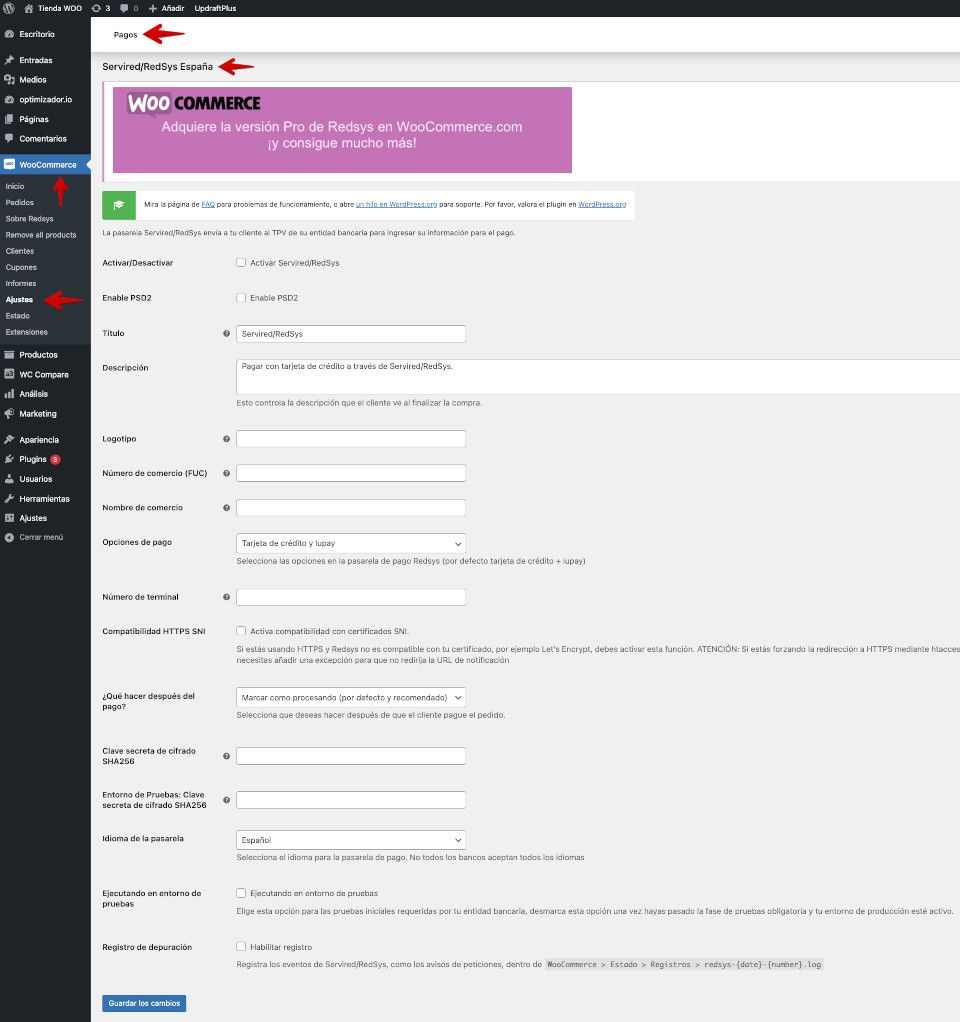
Antes de hacer clic en la primera opción Activar Servired/RedSys revisa bien todas las configuraciones de la pasarela de Redsys, obtén los datos necesarios de tu tienda y tu entidad bancaria (con la que operarás para los cobros con Redsys) y sobre todo, antes de lanzar dicha pasarela a producción realiza pruebas con la opción Ejecutando en entorno de pruebas hasta que obtengas OK en todos los pasos requeridos.
El plugin de Redsys para WooCommerce incorpora un formulario de configuración para sólo tener que introducir los datos que nos ofrezcan desde el banco.
Básicamente hay que rellenar:
- Título: con el que verán nuestros usuarios las pasarela, lo normal es poner “Pago con tarjeta de crédito”
- Descripción: para dar algún dato más sobre la pasarela, el que viene por defecto es bastante explicativo
- Titular: titular del TPV, será tu forma social o tu nombre si eres autónomo
- Nombre del comercio: puede coincidir con el de arriba o puedes usar una marca
- FUC del comercio electrónico: es tu identificador en RedSys, te lo dará el banco
- Número de terminal: casi siempre, a no ser que tengas varios establecimientos con el mismo TPV, será 1, de todas formas, te lo da el banco
- Clave secreta de encriptación: es la clave con la que se firman las comunicaciones, te la da el banco
Luego tienes otras opciones para diferentes entornos, por lo general, puedes dejar todo marcado por defecto pero podemos, entre otras cosas:
- Cobrar en otra moneda que no sean euros
- Modificar el entorno, usar Sis-t para las pruebas y luego el que asigne el banco para funcionar en producción
- Elegir si quieres que paguen sólo con tarjeta de crédito o con iuPay
- Puedes elegir que el pedido se marque completado automáticamente en función a ciertas circunstancias
- Cambiar el logo
- Elegir qué idioma deseas para la pasarela. Recordar además que este es el único plugin de WooCommerce para RedSys compatible al 100% con WPML y certificado oficialmente
- Forzar la comunicación por métodos alternativos en caso de que tengas problemas por alguna incompatibilidad con algún plugin o protocolo
Entorno de pruebas de Redsys para WooCommerce
Para terminar, indicarte que cuando realizas una contratación del servicio del TPV Virtual de Redsys, la entidad bancaria te proporciona los datos para el entorno de pruebas.
Te facilitan un código de comercio, clave de encriptación y número de terminal.
Además, te deben facilitar los datos de alguna tarjeta de pruebas para que puedas realizar comprobaciones de pagos autorizados y rechazados. Es importante usar el entorno Sis-t para estas pruebas.
El banco pedirá realizar dos pruebas (Nota: Estos datos de ejemplo pueden variar):
Realizar al menos una operación Autorizada. Utilizar tarjeta de prueba:
Número de tarjeta: 4548812049400004
Caducidad: 12/22
Código CVV2: 123
Código CIP: 123456
Realizar al menos una operación Denegada. Utilizar tarjeta de prueba:
Número de tarjeta: 1111111111111111
Caducidad: 12/22
Clave secreta de encriptación: qwertyasdf0123456789 (En General esta es la clave secreta para pruebas).
Entorno real de Redsys para WooCommerce
Una vez que hayas realizado al menos una prueba de pedido con pago autorizado y otra con pago denegado (por ejemplo, si utilizas un número de tarjeta no válido) deberás solicitar a tu banco el paso al entorno real o entorno de producción.
Te deben enviar nuevos datos, entre ellos la nueva clave de encriptación que tienes que introducir en la configuración de la pasarela de pago de WooCommerce. Además, debes cambiar el entorno de Sis-t al que te indiquen, casi siempre Sis o Sis-d.
Finalmente será conveniente realizar una prueba con un pago real con tarjeta para comprobar que todo funciona correctamente.
Si lo deseas puedes generar después una devolución del pago desde la administración del TPV Virtual (este acceso te lo tendrá que facilitar la entidad bancaria).
Con esto ya tendrás tu tienda WooCommerce conectada a la pasarela bancaria, con la comodidad que supone para ti, la confianza que genera en el comprador y de paso disfrutar de la ventaja de tener unas comisiones más bajas, por lo general, que otros medios de pago electrónicos como PayPal.
Vídeo explicando la configuración de Redsys en WooCommerce
En este vídeo te muestro cómo configurar el plugin WooCommerce Redsys Gateway Light en WordPress.
Entidades españolas que permiten Redsys
Hay muchas entidades bancarias en España que actualmente soportan Redsys como pasarela de pagos, algunas de ellas incluso te facilitan sus propios módulos de integración para CMS. Te listo aquí algunas de las más conocidas.
- Banco Santander
- BBVA
- La Caixa
- ING Direct
- Sabadell
- Bankia
La lista es mucho más larga y si utilizas alguna entidad bancaria de la que tengas dudas sobre si puedes usar con Redsys, consulta con ellos la posibilidad y las condiciones.
Módulos de Redsys para distintas plataformas
Desde la web oficial de Redsys puedes acceder a los módulos para configurar la pasarela de pagos en tu tienda online, en nuestro caso WooCommerce.
- WooCommerce
- Prestashop
- Magento
- OsCommerce
- OpenCart
- VirtueMart
- ZenCart
La mayoría de estos CMS permiten el uso de Redsys vía integración con Bizum.
Conclusiones
Si has optado por crear una tienda con WooCommerce, tienes que tomar una decisión importante que puede afectar a tus ventas ¿qué pasarela de pago de WooCommerce elegir?, a partir de aquí la decisión sobre la que adoptes para tu sitio (puede ser una o varias) determinará el volumen de ventas por la cantidad de pagos completados con éxito.
Las pasarelas de pagos en WooCommerce hoy día son fundamentales para poder extender los métodos de pago y que los visitantes pasen a ser “compradores” sabiendo que su entidad bancaria, y su tarjeta es aceptada en tu tienda online.
Otros artículos que pueden ayudarte son:.
Tan importante es vender como establecer el método de pago y facilitar el que los visitantes se conviertan en compradores en el menor número de pasos posibles.
¿Te ha resultado útil este artículo?

Fundador de SEO Empresa, en el mundillo online desde 1998 e involucrado en el sector del hosting desde 2007.











